Die vorliegende Übersetzung wurde maschinell erstellt. Im Falle eines Konflikts oder eines Widerspruchs zwischen dieser übersetzten Fassung und der englischen Fassung (einschließlich infolge von Verzögerungen bei der Übersetzung) ist die englische Fassung maßgeblich.
Verhindern Sie, dass automatische Schnappschüsse in Lightsail ersetzt werden
Wenn Sie die automatische Snapshot-Funktion für eine Instance oder ein Blockspeicherlaufwerk in Amazon Lightsail aktivieren, werden nur die letzten sieben täglichen automatischen Snapshots der Ressource gespeichert. Dann wird der älteste durch den neuesten ersetzt. Darüber hinaus werden alle automatischen Snapshots, die einer Ressource zugeordnet sind, gelöscht, wenn Sie die Quellressource löschen.
Wenn Sie verhindern möchten, dass ein bestimmter automatischer Snapshot ersetzt wird, können Sie ihn als manuellen Snapshot kopieren. Manuelle Snapshots werden so lange aufbewahrt, bis Sie sie manuell löschen.
Befolgen Sie die Schritte in diesem Handbuch, um einen automatischen Snapshot zu speichern, indem Sie ihn als manuellen Snapshot kopieren. Ihnen wird die Snapshot-Speichergebühr für die automatischen Snapshots
Anmerkung
Wenn Sie die Feature für automatische Snapshots für eine Ressource deaktivieren, werden die vorhandenen automatischen Snapshots der Ressource so lange aufbewahrt, bis Sie die Feature wieder aktivieren und sie durch neuere Snapshots ersetzt werden oder bis Sie die automatischen Snapshots löschen.
Inhalt
Einschränkung in Bezug auf die Aufbewahrung automatischer Snapshots
Automatische Snapshots von Blockspeicherfestplatten können mit der Lightsail-Konsole nicht in manuelle Snapshots kopiert werden. Um einen automatischen Snapshot einer Blockspeicherfestplatte zu kopieren, müssen Sie die Lightsail-API AWS Command Line Interface (AWS CLI) oder SDKs verwenden. Weitere Informationen finden Sie unter Aufbewahren automatischer Snapshots von Instances und Blockspeicherdatenträgern mithilfe der AWS CLI.
Automatische Snapshots von Instanzen mithilfe der Lightsail-Konsole erstellen
Gehen Sie wie folgt vor, um automatische Snapshots für eine Instanz mithilfe der Lightsail-Konsole zu speichern.
-
Melden Sie sich bei der Lightsail-Konsole
an. -
Wählen Sie auf der Lightsail-Startseite die Registerkarte Instances aus.
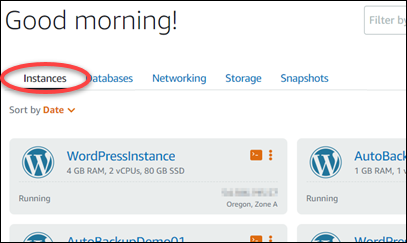
-
Wählen Sie den Namen der Instance aus, für die Sie automatische Snapshots behalten möchten.
-
Wählen Sie auf der Instance-Verwaltungsseite die Registerkarte Snapshots aus.
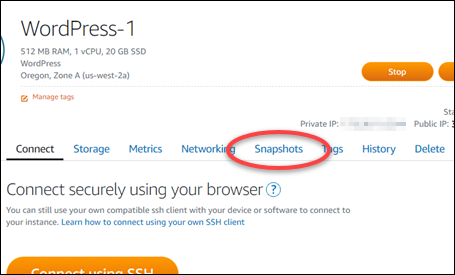
-
Wählen Sie im Abschnitt Automatic snapshots (Automatische Snapshots) das Ellipsensymbol neben dem automatischen Snapshot aus, den Sie behalten möchten, und klicken Sie dann auf Keep snapshot (Snapshot behalten).
-
Wählen Sie an der Eingabeaufforderung Yes, save (Ja, speichern) aus, um zu bestätigen, dass Sie den automatischen Snapshot behalten möchten.
Der automatische Snapshot wird nach einigen Momenten als manueller Snapshot kopiert. Manuelle Snapshots werden so lange aufbewahrt, bis Sie sie löschen.
Wichtig
Wenn Sie den automatischen Snapshot nicht mehr benötigen, empfehlen wir Ihnen, ihn zu löschen. Andernfalls wird Ihnen die Snapshot-Speichergebühr für den automatischen Snapshot
und den doppelten manuellen Snapshot, der auf Ihrem Lightsail-Konto gespeichert ist, in Rechnung gestellt. Weitere Informationen finden Sie unter Löschen automatischer Instance-Snapshots.
Bewahren Sie automatische Snapshots von Instanzen auf und blockieren Sie Speicherfestplatten mit AWS CLI
Führen Sie die folgenden Schritte aus, um automatische Snapshots für eine Instance oder einen Blockspeicher-Datenträger mithilfe der AWS CLI aufzubewahren.
-
Öffnen Sie ein Terminal- oder Eingabeaufforderungsfenster.
Falls Sie es noch nicht getan haben, installieren Sie das AWS CLI und konfigurieren Sie es so, dass es mit Lightsail funktioniert.
-
Geben Sie den folgenden Befehl ein, um die Daten der verfügbaren automatischen Snapshots für eine bestimmte Ressource abzurufen. Sie benötigen das Datum des automatischen Snapshots, der als
restore date-Parameter im nachfolgenden Befehl angegeben werden soll.aws lightsail get-auto-snapshots --regionRegion--resource-nameResourceNameErsetzen Sie im Befehl Folgendes:
-
Region, AWS-Region in der sich die Ressource befindet. -
ResourceNamemit dem Namen der Ressource.
Beispiel:
aws lightsail get-auto-snapshots --regionus-west-2--resource-nameMyFirstWordPressWebsite01Sie sollten ein Ergebnis ähnlich dem folgenden sehen, das die verfügbaren automatischen Snapshots auflistet:

-
-
Geben Sie den folgenden Befehl ein, um einen automatischen Snapshot für eine bestimmte Ressource beizubehalten:
aws lightsail copy-snapshot --regionTargetRegion--source-resource-nameResourceName--restore-dateYYYY-MM-DD--source-regionSourceRegion--target-snapshot-nameSnapshotNameErsetzen Sie im Befehl Folgendes:
-
TargetRegionmit dem, AWS-Region in den Sie den Snapshot kopieren möchten. -
ResourceNamemit dem Namen der Ressource. -
JJJJ-MM-TTdurch das Datum des verfügbaren automatischen Snapshots, den Sie anhand des vorhergehenden Befehls erhalten haben. -
SourceRegionmit dem, AWS-Region in dem sich der automatische Snapshot gerade befindet. -
SnapshotNamemit dem Namen des neuen Snapshots, der erstellt werden soll.
Beispiel:
aws lightsail copy-snapshot --regionus-west-2--source-resource-nameMyFirstWordPressWebsite01--restore-date2019-09-16--source-regionus-west-2--target-snapshot-nameSnapshot-Copied-From-Auto-SnapshotSie sollten ein Ergebnis ähnlich dem folgenden Beispiel erhalten:
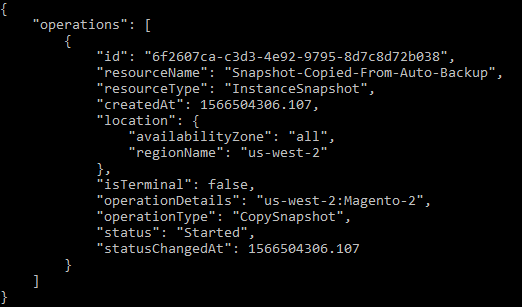
Der automatische Snapshot wird nach einigen Momenten als manueller Snapshot kopiert. Manuelle Snapshots werden so lange aufbewahrt, bis Sie sie löschen.
Wichtig
Wenn Sie den automatischen Snapshot nicht mehr benötigen, empfehlen wir Ihnen, ihn zu löschen. Andernfalls wird Ihnen die Snapshot-Speichergebühr für den automatischen Snapshot
und den doppelten manuellen Snapshot, die auf Ihrem Lightsail-Konto gespeichert sind, in Rechnung gestellt. Weitere Informationen finden Sie unter Löschen automatischer Instance-Snapshots. Anmerkung
Weitere Informationen zu den GetAutoSnapshots und CopySnapshot API-Operationen in diesen Befehlen finden Sie in GetAutoSnapshotsund CopySnapshotin der Lightsail-API-Dokumentation.
-